Zabránění spuštění dat (DEP) je funkce zabezpečení na úrovni systému, která je součástí počítačů se systémem Windows. Hlavním účelem DEP je sledovat procesy a služby na chránit před zneužitím škodlivého kódu vypínáním jakéhokoli programu, který nefunguje správně v paměti.
Funkce, která je také známá jako spustitelný soubor ochrana prostoru, zahrnuje sadu hardwarových a softwarových technologií, které provádějí další kontroly systémové paměti k zastavení spuštění škodlivého kódu.

Kdykoli se škodlivý program pokusí spustit kód v specifická umístění systémové paměti vyhrazená pro autorizované programy a Windows, DEP je označí jako nespustitelné a způsobí chybu.
To vše se děje jako u zabránit poškození počítače viry a jinými bezpečnostními hrozbami. Program DEP však někdy může být v konfliktu s legitimními programy, jako je váš antivirus, a v takovém případě budete muset tuto funkci pro konkrétní aplikace deaktivovat.
Jak funguje prevence spuštění dat v systému Windows 10
DEP není komplexní obrana proti zneužití škodlivého kódu; je to jen další nástroj, který můžete použít společně se svým bezpečnostním softwarem k zabezpečení aplikací.
V mnoha operačních systémech existují vyhrazené oblasti paměti, kde běží důležité programy a funkce. Tento paměťový prostor je omezený, takže pokud se do něj dostane něco, co není správně napsáno nebo do něj vstoupí škodlivý kód, mohlo by to zabrat příliš mnoho místa, což by vám způsobilo situaci s přetečením vyrovnávací paměti.
In_content_1 all: [ 300 x 250] / dfp: [640 x 360]->Když k tomu dojde, mohlo by to poskytnout přístup k potenciálně důležitým datům uživatelům nebo programům, které by k nim neměly mít přístup.

DEP postupuje proti takovému přístupu nebo provedení jakýmkoli spustitelné programy, které se nesmí načítat v oblastech paměti systému. Tato funkce vyvolá výjimku okamžitě, jakmile zjistí načtení podezřelého kódu a zabrání jeho spuštění.
Nevýhodou DEP je, že může označovat starší programy jiných společností než Microsoft, které se spoléhají na služby Windows Services. Chcete-li však tyto programy spouštět, můžete deaktivovat DEP nebo vytvořit výjimku v nastavení systému.
Poznámka: Některé chyby DEP jsou způsobeny zastaralými ovladači zařízení v systému.
Typy prevence spuštění dat v systému Windows 10
Existují dva různé způsoby vytváření DEP:
hardwarové DEP
hardwarové DEP detekuje podezřelý kód který běží z paměťových oblastí jako nespustitelný, zachycuje a vyvolává výjimku zabránit jakýmkoli útokům na systém. Jedinou výjimkou je situace, kdy oblast konkrétně obsahuje spustitelný kód.
Hardwarově založené DEP spoléhá na hardware procesoru, aby označil paměť příslušnou sadou atributů, které naznačují, že by se kód z této paměti neměl provádět. / p>
Chcete-li použít hardwarově založené na DEP, musí být splněny následující podmínky:
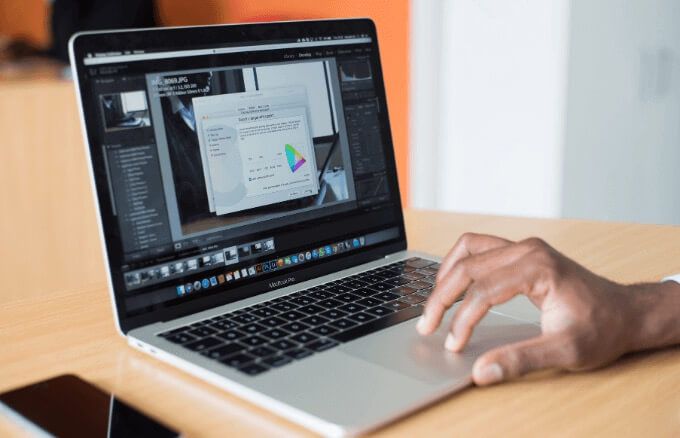
Nejste si jisti, která verze systému Windows běží na vašem PC? Tady jsou 4 způsoby, jak zjistit, zda používáte 32bitový nebo 64bitový systém Windows.
Softwarové DEP
Softwarové DEP je další sada bezpečnostních kontrol DEP, které pomáhají zabránit škodlivému kódu ve využívání mechanismů zpracování výjimek v systému Windows.
Tento typ DEP běží na jakémkoli procesoru, který je schopen spouštět Windows XP Service Pack 2, a chrání pouze omezené systémové binární soubory, bez ohledu na možnosti DEP založené na hardwaru vašeho procesoru.
Jak zjistit, zda je funkce DEP aktivní na vašem počítači se systémem Windows 10
Stav DEP můžete zkontrolovat na počítač pomocí následujících kroků:
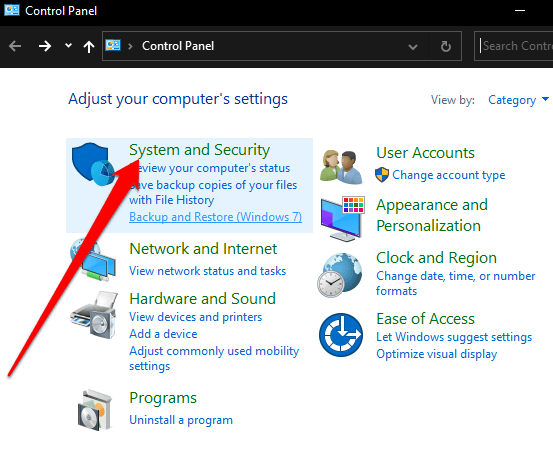
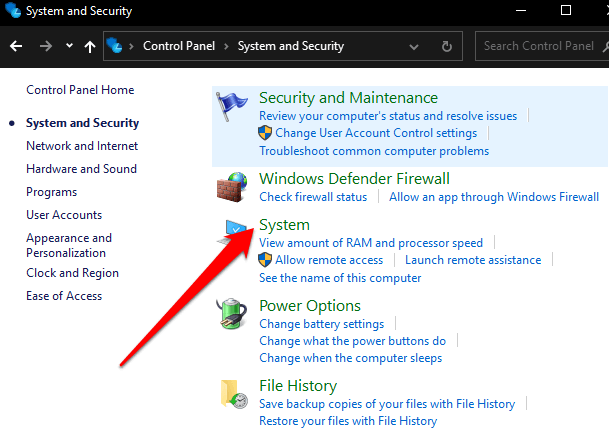
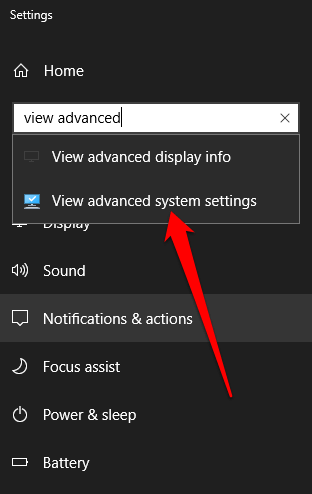
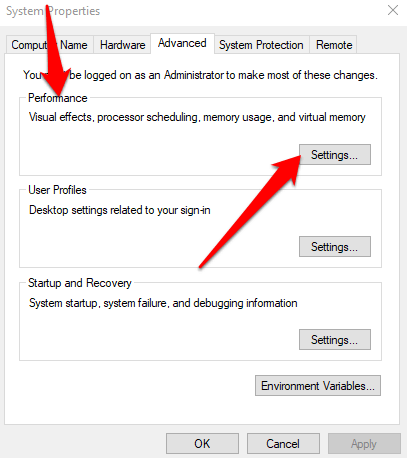
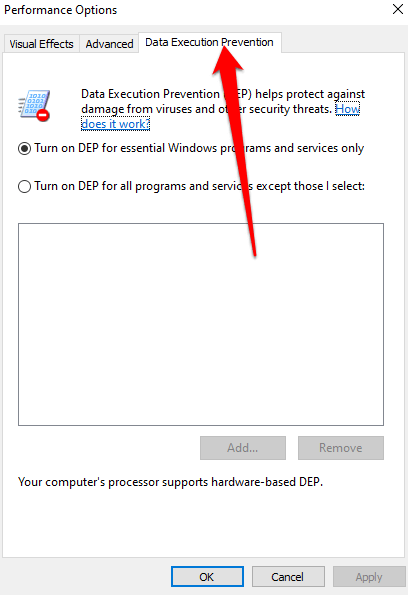
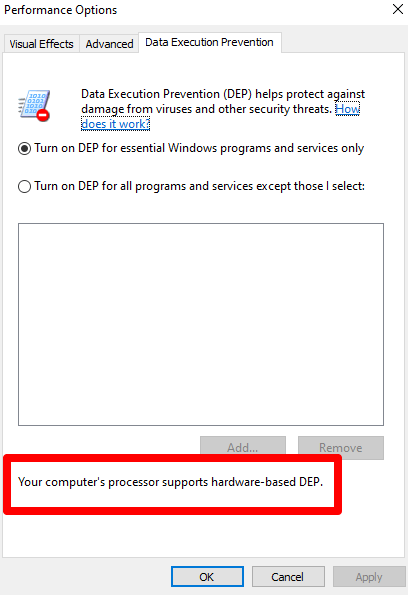
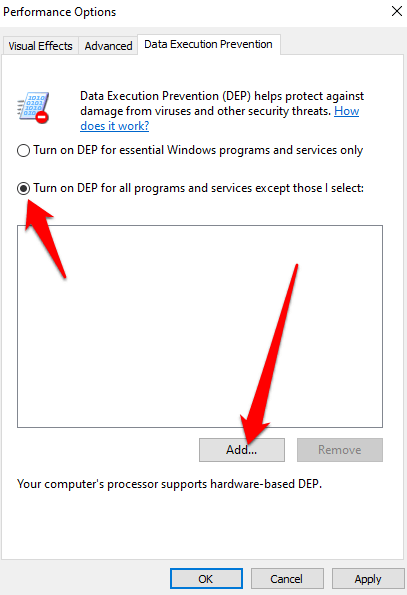
Poznámka: Většina konfliktů je způsobena 32bitovými programy a 64bitové programy nelze z DEP vyloučit.
Jak povolení nebo zakázání funkce DEP ve Windows 10
DEP ve Windows 10 můžete deaktivovat, abyste mohli u některých aplikace, které se mají používat ve Windows 10 provést konkrétní výjimky nebo úpravy. To se nedoporučuje, ale pokud je to nutné, jediným způsobem, jak to v současné době provést, je příkazový řádek.
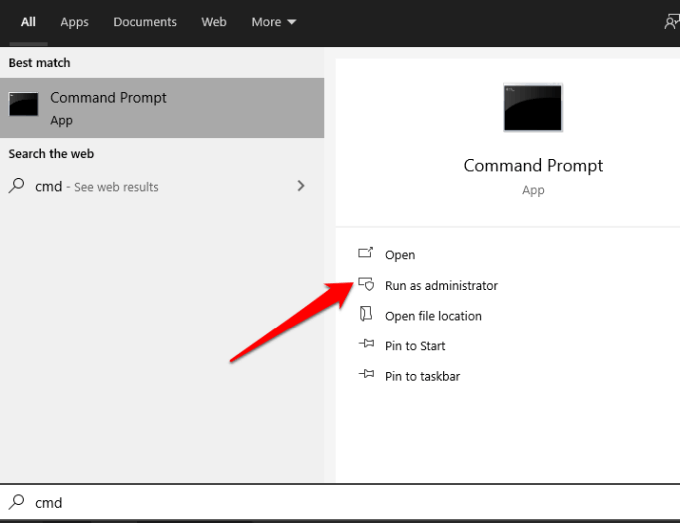
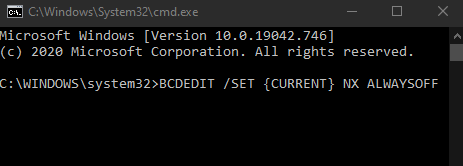
Poznámka: Pokud chcete vypnout funkci DEP u programu, kterému důvěřujete, nejprve zkontrolujte, zda má vydavatel k dispozici verzi kompatibilní s DEP nebo zda má k dispozici aktualizace. Pokud je k dispozici verze nebo aktualizace kompatibilní s funkcí DEP, nainstalujte ji a nechte funkci DEP aktivní, abyste si mohli užít ochranu, kterou vám může poskytnout. V opačném případě může deaktivace DEP ponechat váš systém zranitelný vůči útoku, který by se mohl šířit do dalších souborů a programů.
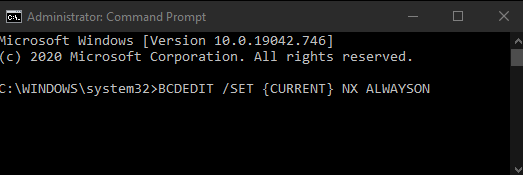
Užijte si ochranu DEP
Zatímco prevence spuštění dat je cennou funkcí , ne veškerý software a hardware to plně podporuje. Z tohoto důvodu se ve vašem počítači mohou vyskytnout určité problémy a chybové zprávy kvůli konfliktům, kterým některé procesy Windows čelí při práci s DEP.
DEP však patří mezi nejzákladnější ochranu systému založenou na Windows. Pokud neexistuje platný důvod k jeho deaktivaci, DEP by měl vždy zůstat ve výchozím nastavení aktivní a mělo by se s ním zacházet opatrně.